更安全的身份认证方式
我们正逐步以其他身份认证方式,取代登记个人e-Banking和启动流动保安编码时收取的一次性短信验证码。如你使用香港身份证开户并符合资格,只需使用2018年11月26日或以后签发的香港身份证和自拍即可认证身份。你可在此页“如何运作”部分下的“登记个人e-Banking”和“启动流动保安编码”分页了解更多。
更换新手机?看看如何设置恒生Mobile App
记得先解除绑定旧设备。然后在新手机下载恒生Mobile App,并启动流动保安编码进行绑定。你可在此页“如何运作”部分下的“管理/更换设备”和“启动流动保安编码”分页了解更多。
流动保安编码[1]是一个可通过恒生Mobile App启动的双重认证的方法,启动后,你的设备就可用作电子保安编码器,提升账户安全。
如你是现有个人e-Banking客户但第一次使用恒生Mobile App,你必须先将设备绑定到恒生Mobile App启动流动保安编码。你需要为流动保安编码设定"6位数字密码",之后,你可以通过此密码在已连接的设备上使用不同功能,包括登入、验证交易、获取一次性保安编码以登入个人e-Banking、重新认证等。
如你仍未使用个人e-Banking,请先在恒生Mobile App选择登记个人e-Banking,完成登记后将设备绑定到恒生Mobile App启动流动保安编码。
如你使用恒生Mobile App,你需要先将设备绑定到恒生Mobile App启动流动保安编码。启动流动保安编码必须通过身份验证,即通过香港身份证及自拍進行验证。之后你需要为流动保安编码设定"6位数字密码",由于只可在已绑定的设备上输入这组密码才能登入恒生Mobile App,所以你可以安全地使用网上理财。
你最多可在一部设备启动流动保安编码。如你要更换新的设备,你须要先移除另一个已启动流动保安编码的旧设备。
设定"6位数字密码"后,你亦可选择启动生物认证功能(即指纹或面部识别认证)更迅速登入,同时减少输入密码次数,可有效防止其他人获取你的"6位数字密码",安全性更高。
你可打开恒生Mobile App后,在页面的"快速连结"部分点按"获取保安编码",使用"6位数字密码"获取一次性保安编码,用作经网站登入个人e-Banking、验证网上交易及重新认证。
只要在恒生Mobile App完成启动流动保安编码去绑定你的个人设备,之后你就可以于同一设备直接使用生物认证或"6位数字密码"登入恒生"投资快"应用程式。
如你年满11岁,持有有效的银行/信用卡账户(开户时使用的是香港身份证),你可在下载恒生Mobile App后,使用香港身份证及自拍验证身份及登记个人e-Banking。
如你只持有强积金账户,或使用其他身份证明文件开户,你可在下载恒生Mobile App后选择以其他方式验证身份及登记个人e-Banking。
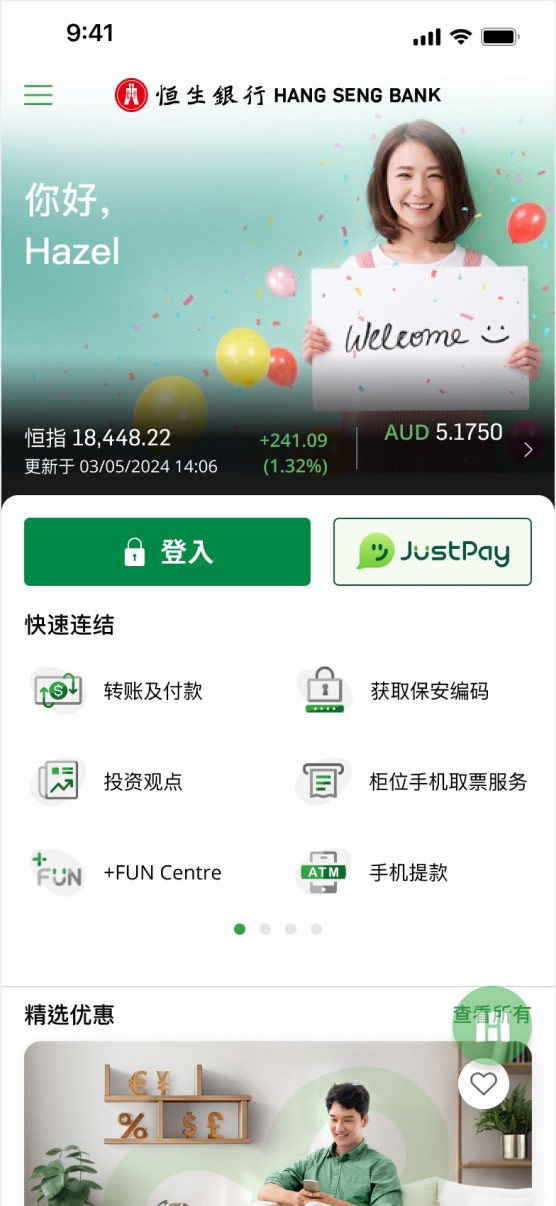
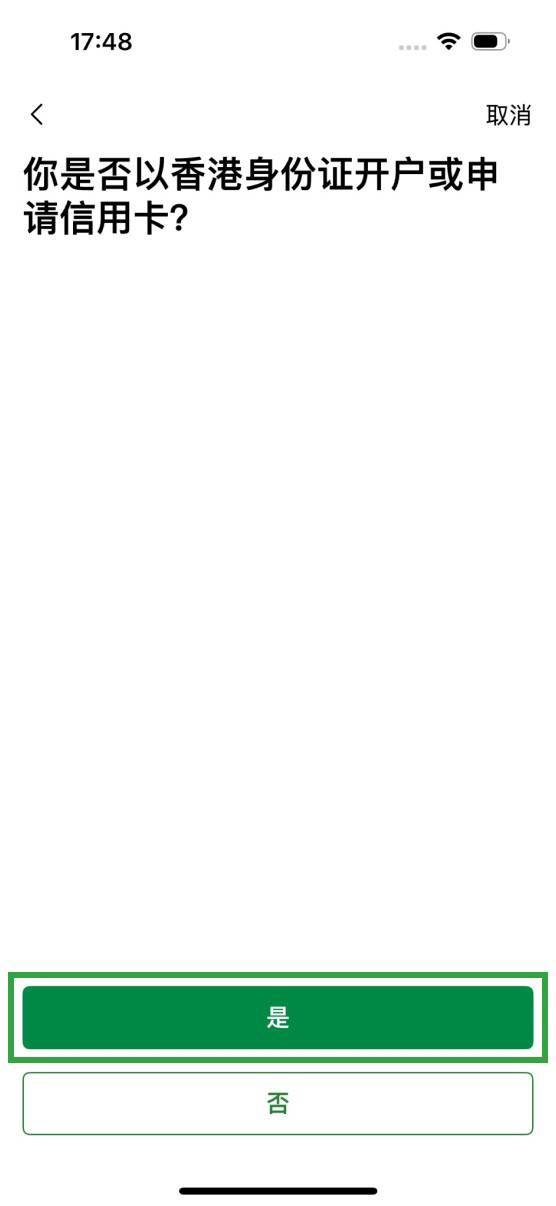
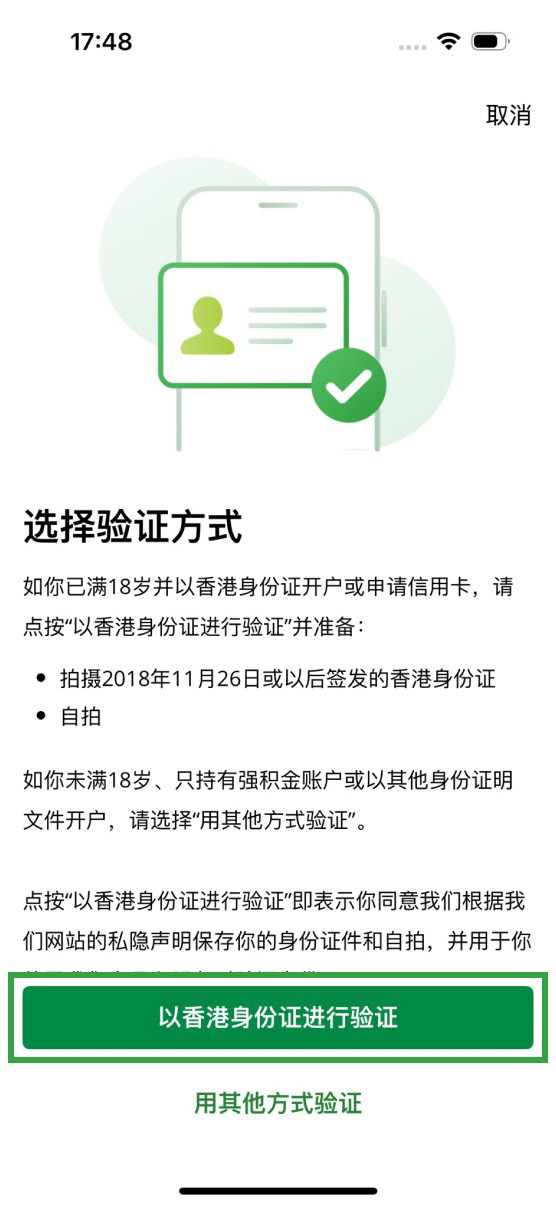
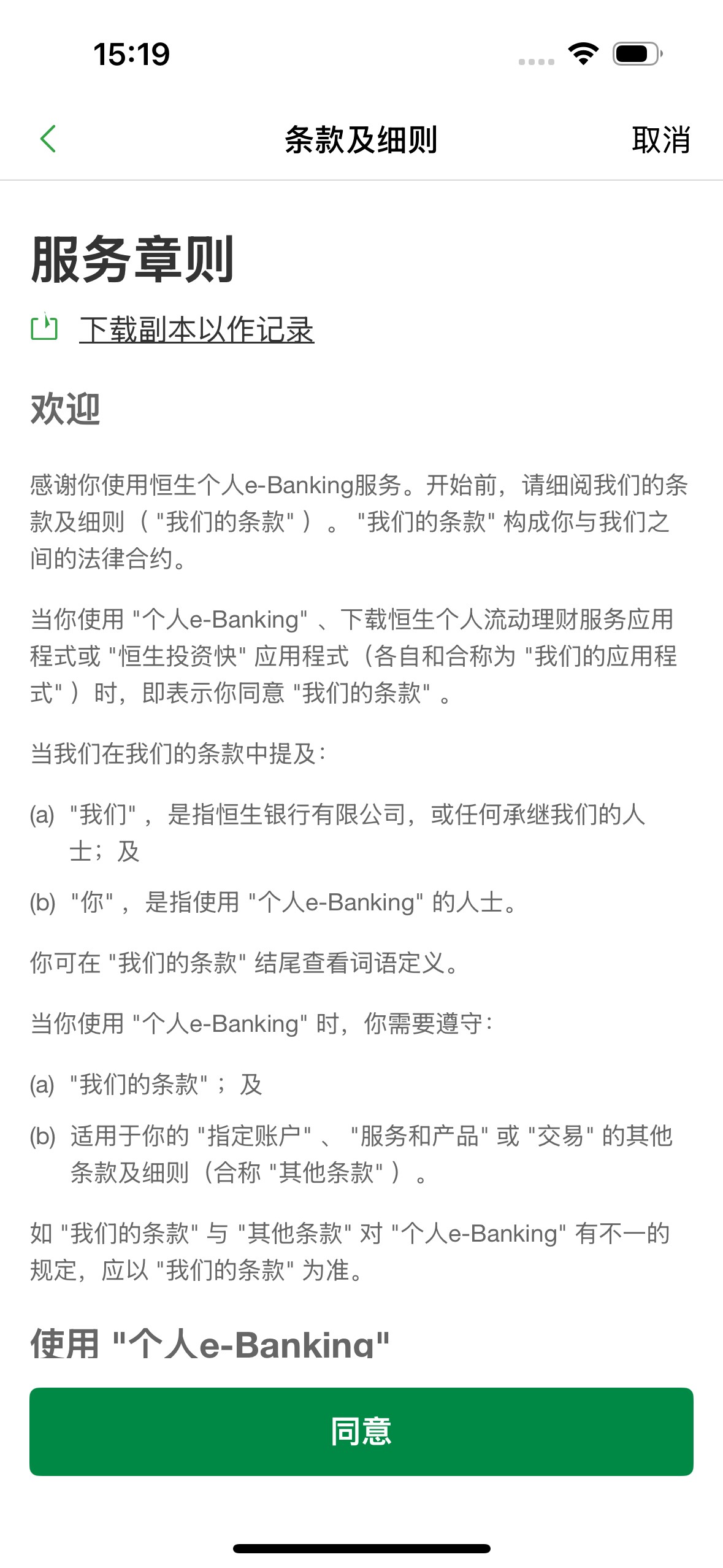
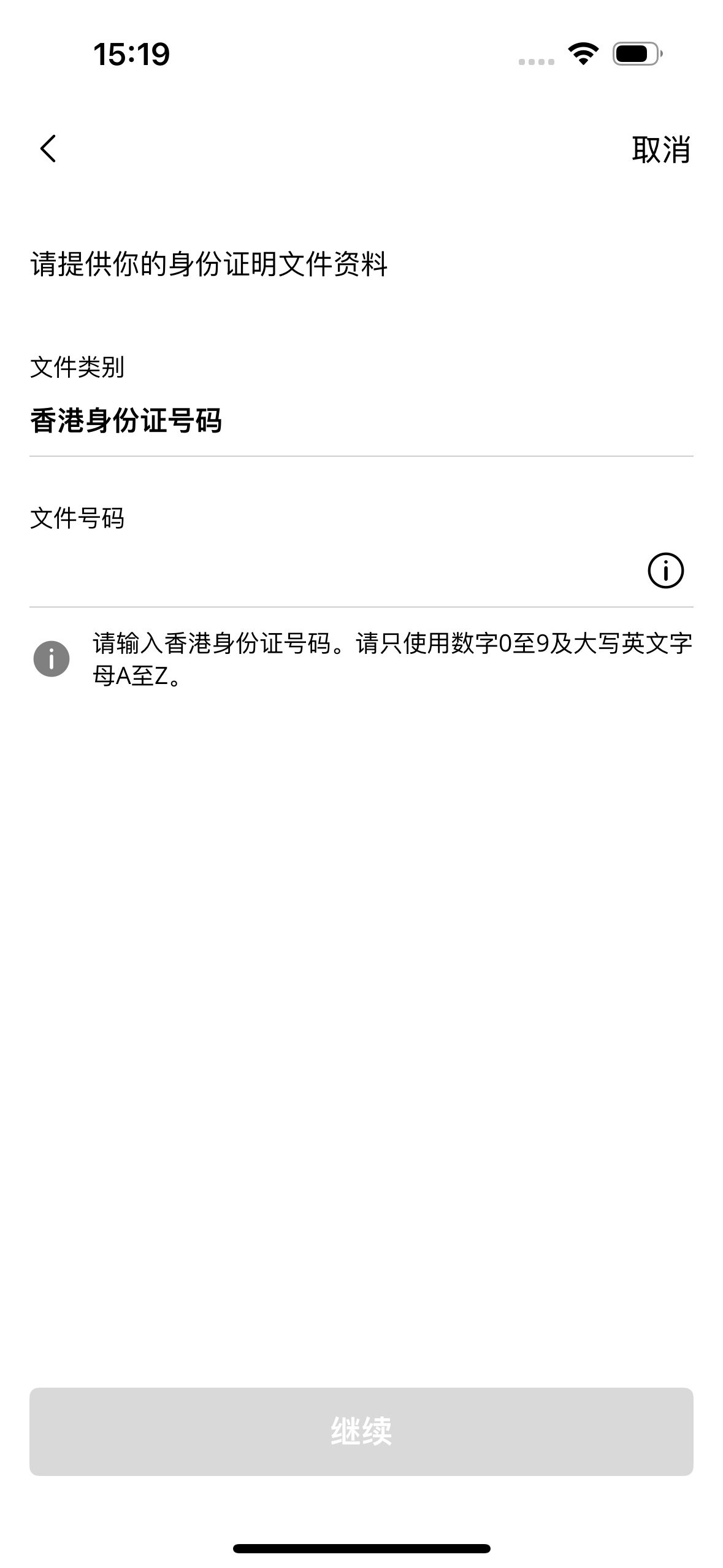
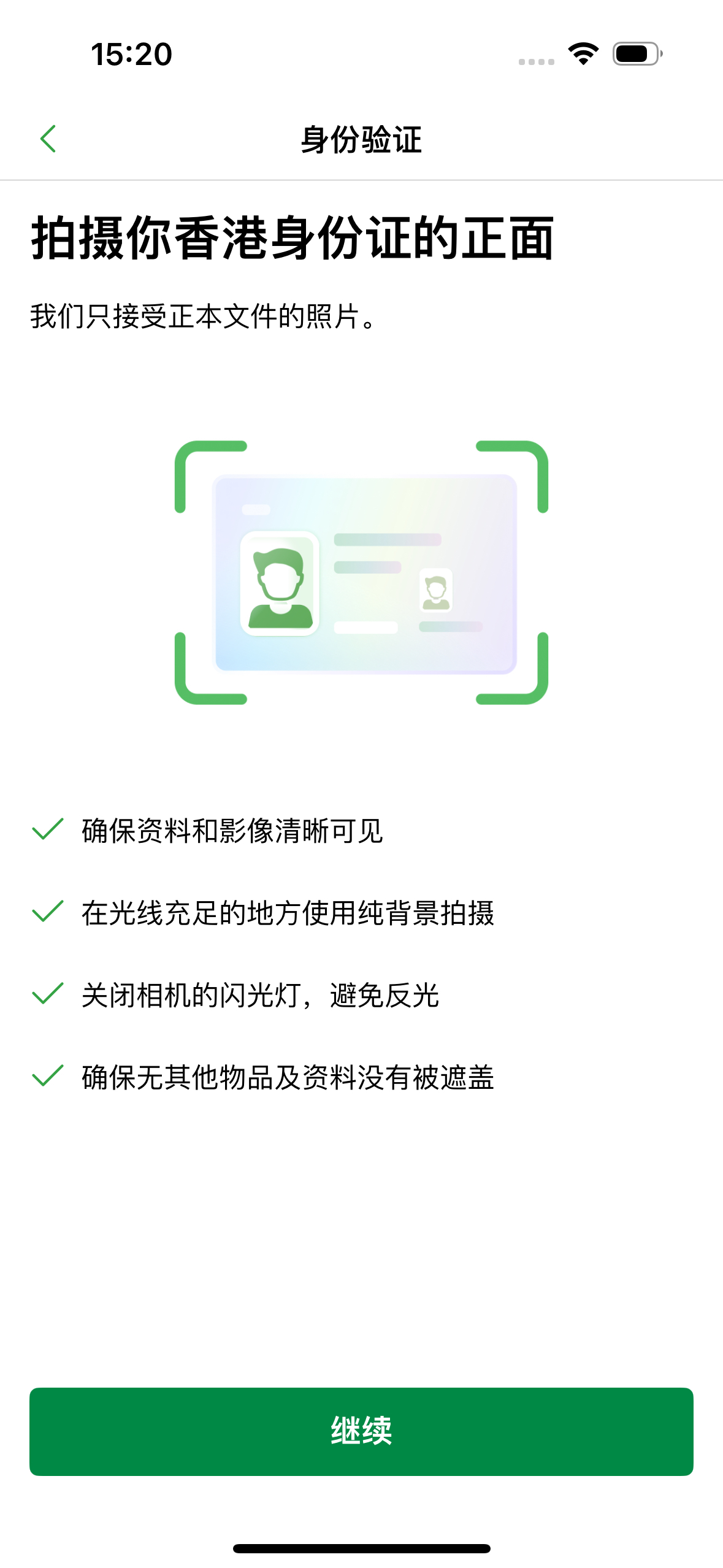
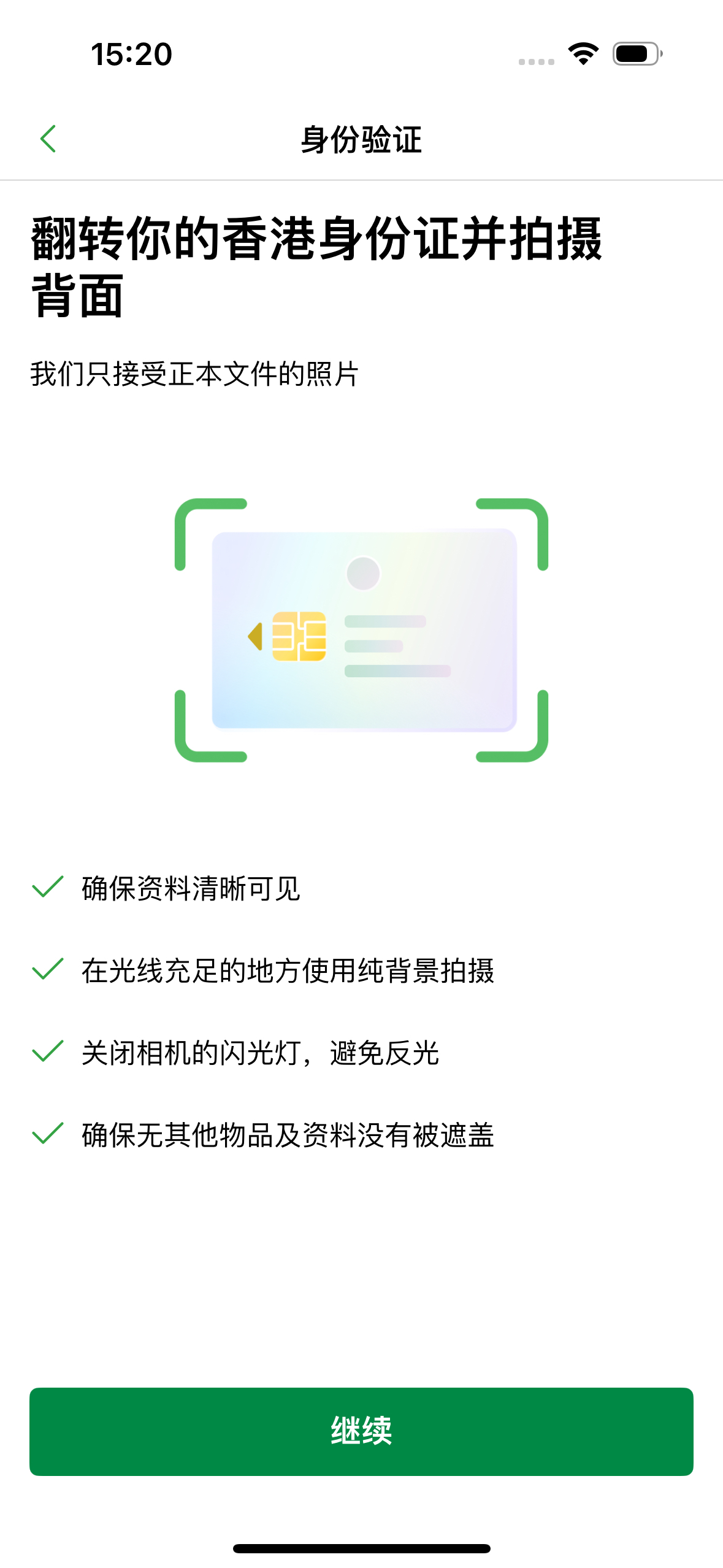
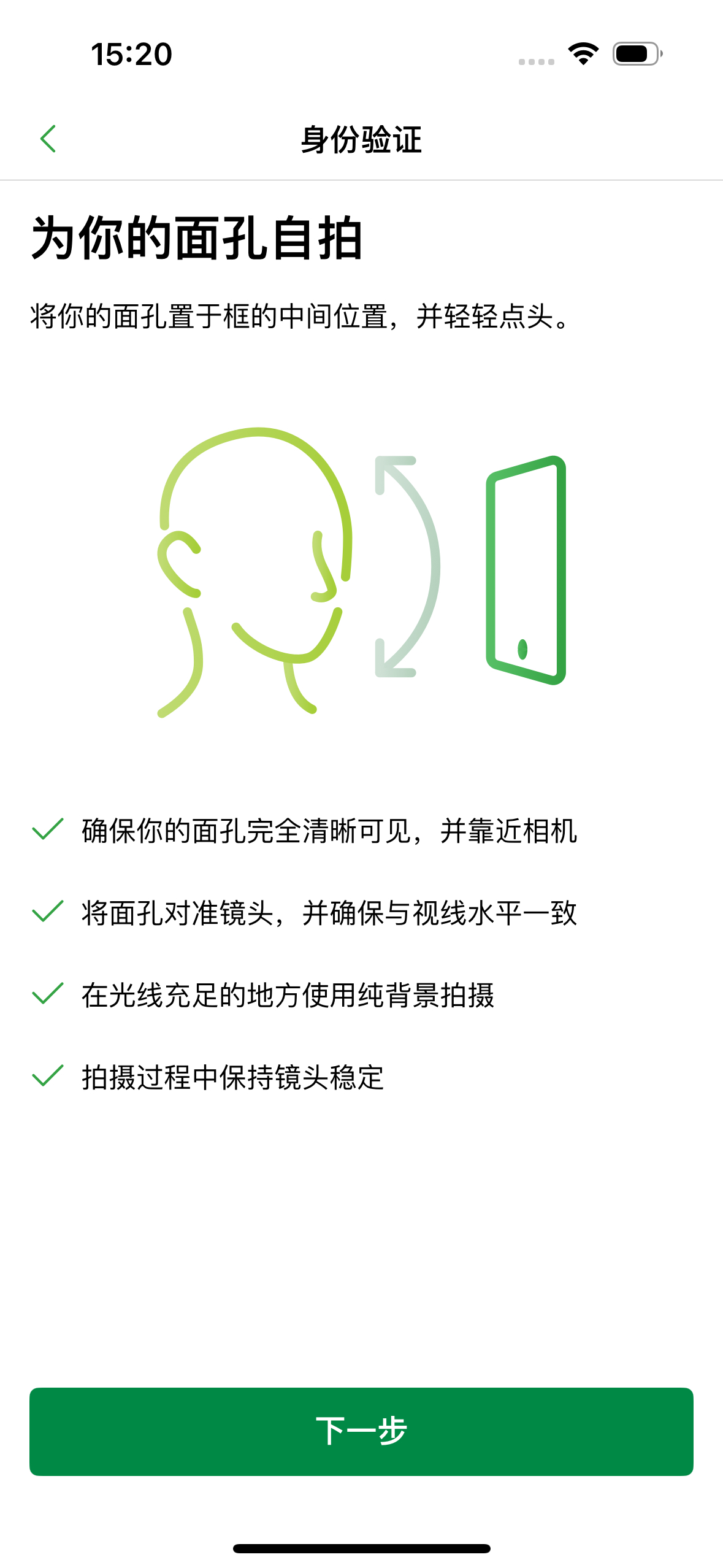
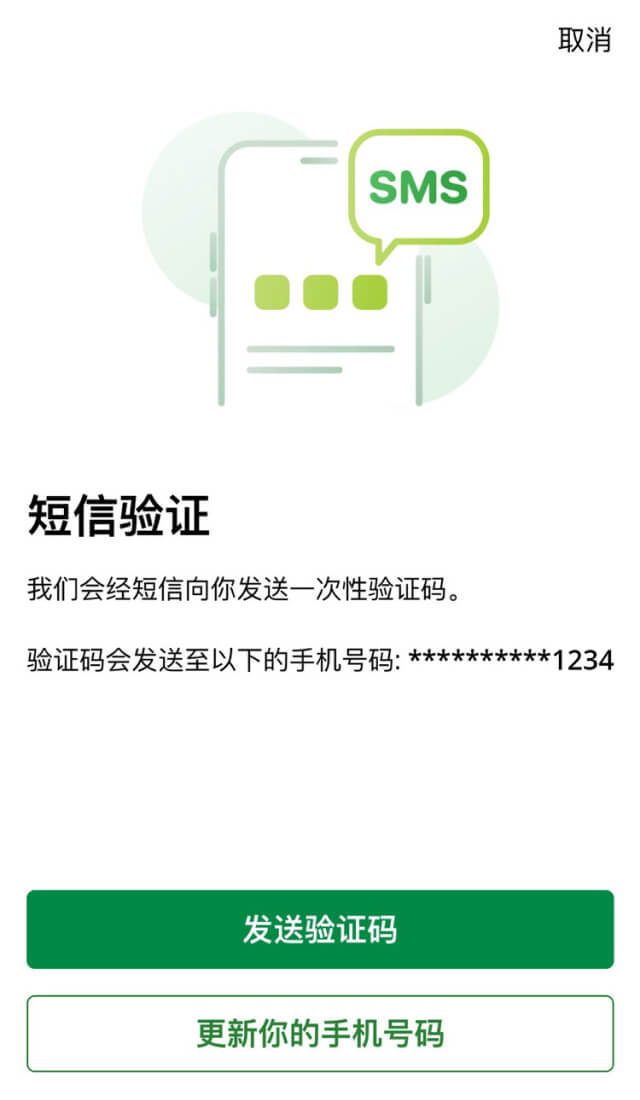

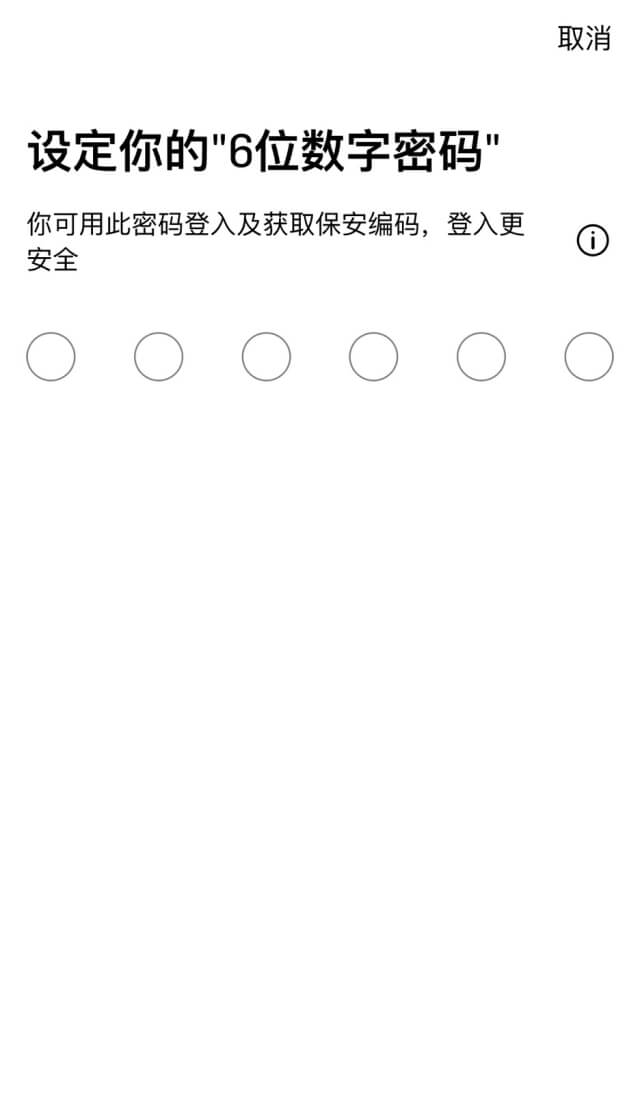
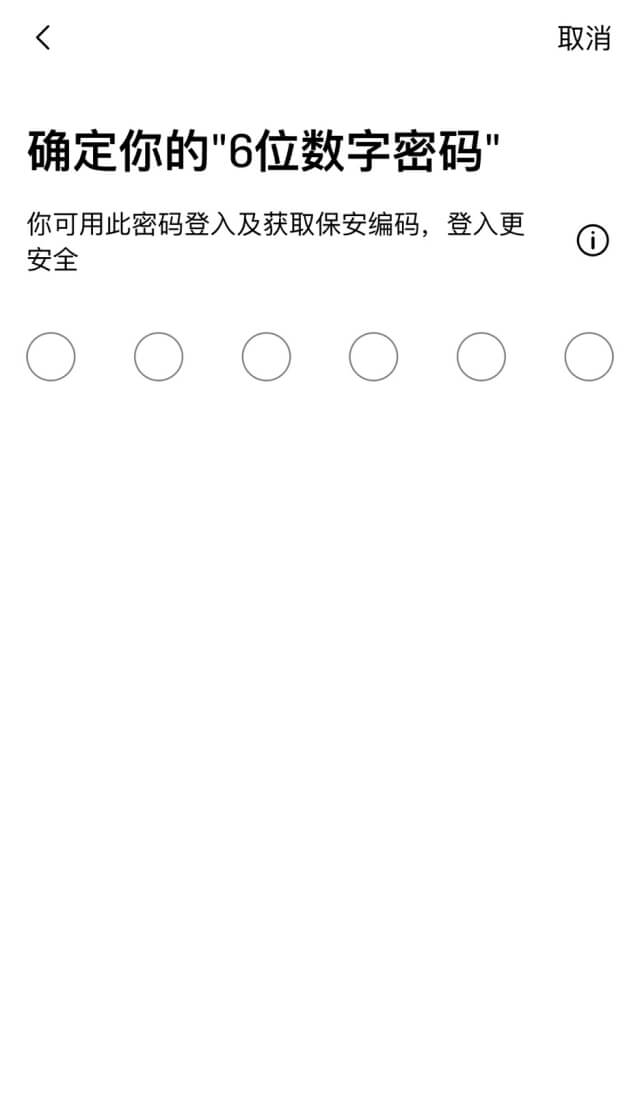
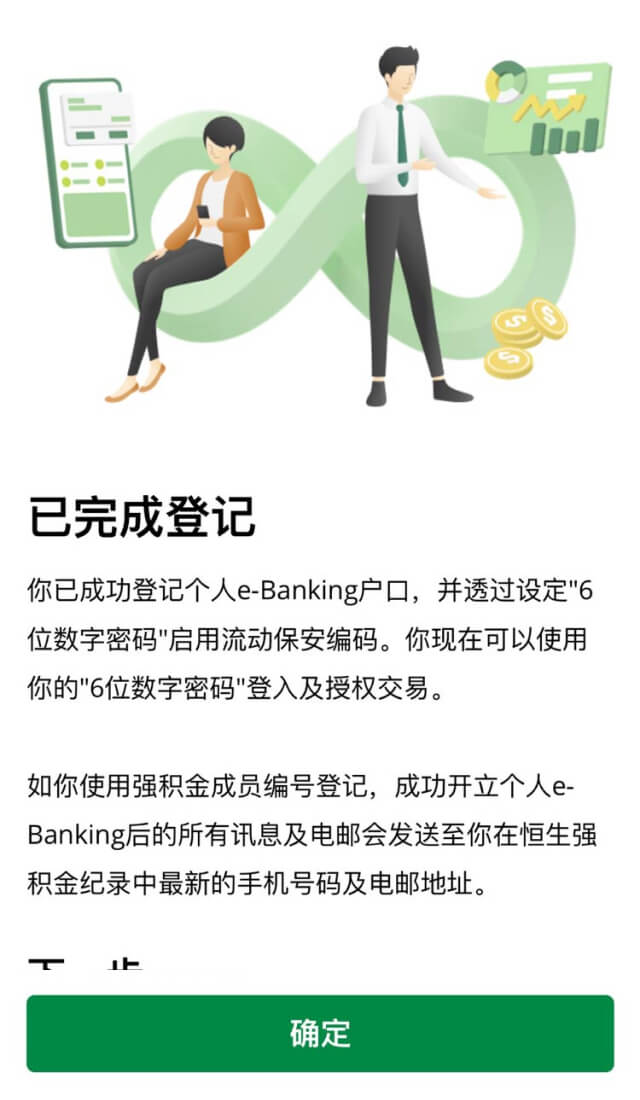


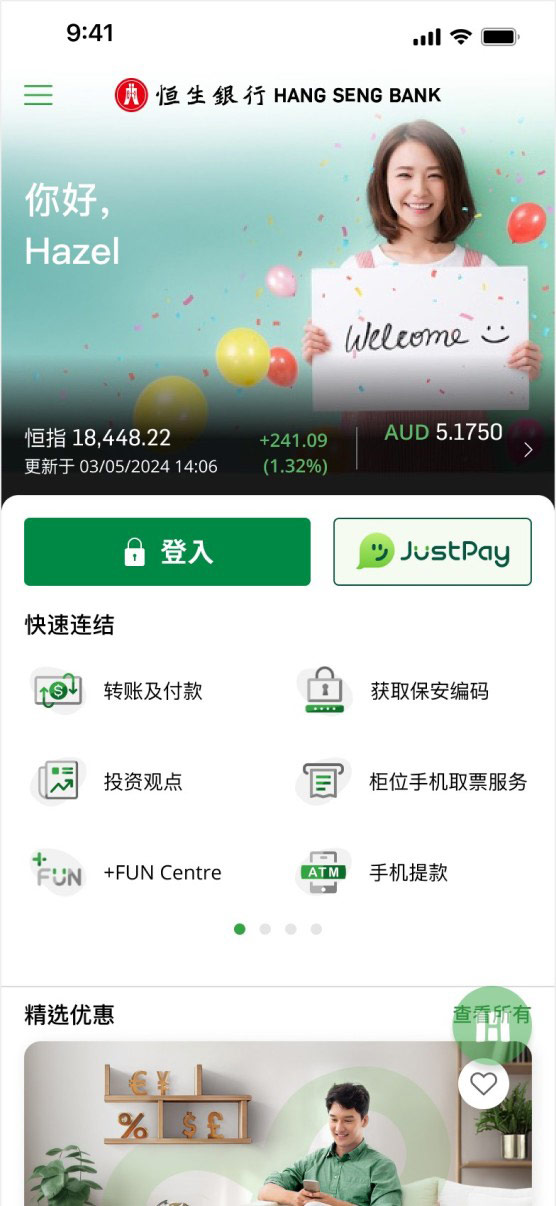
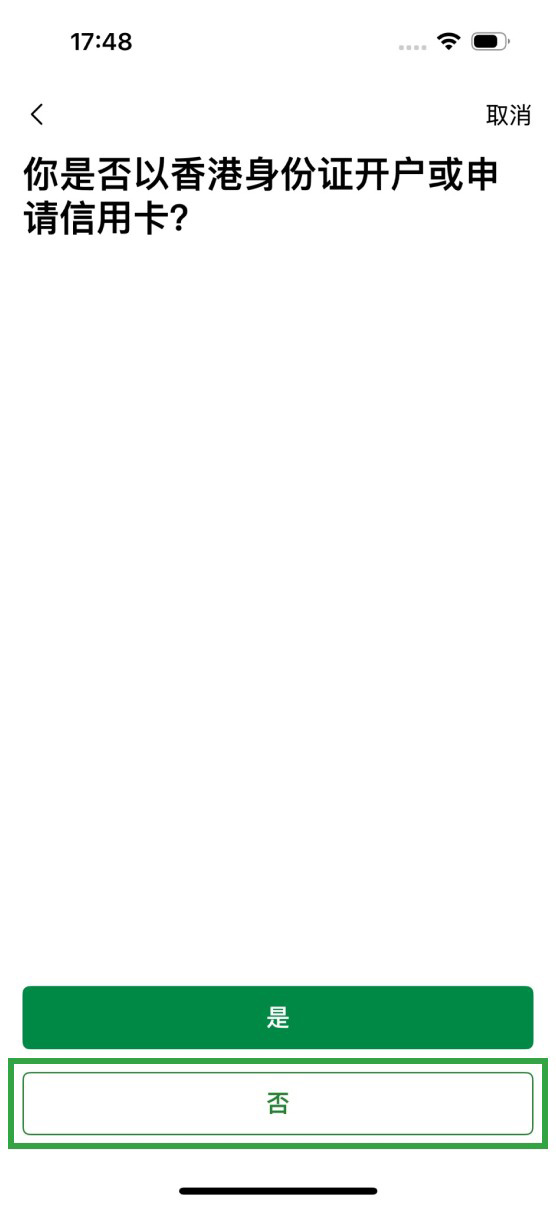
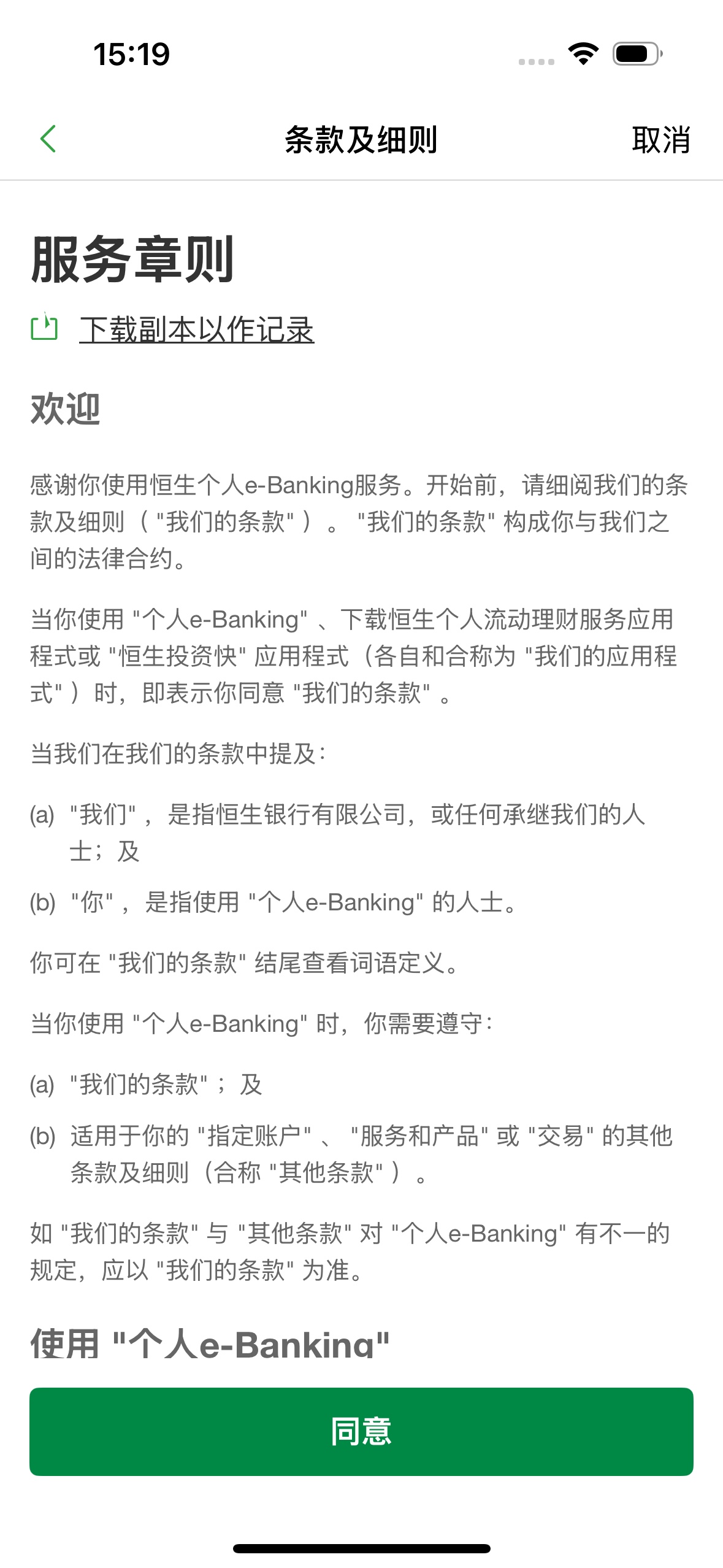
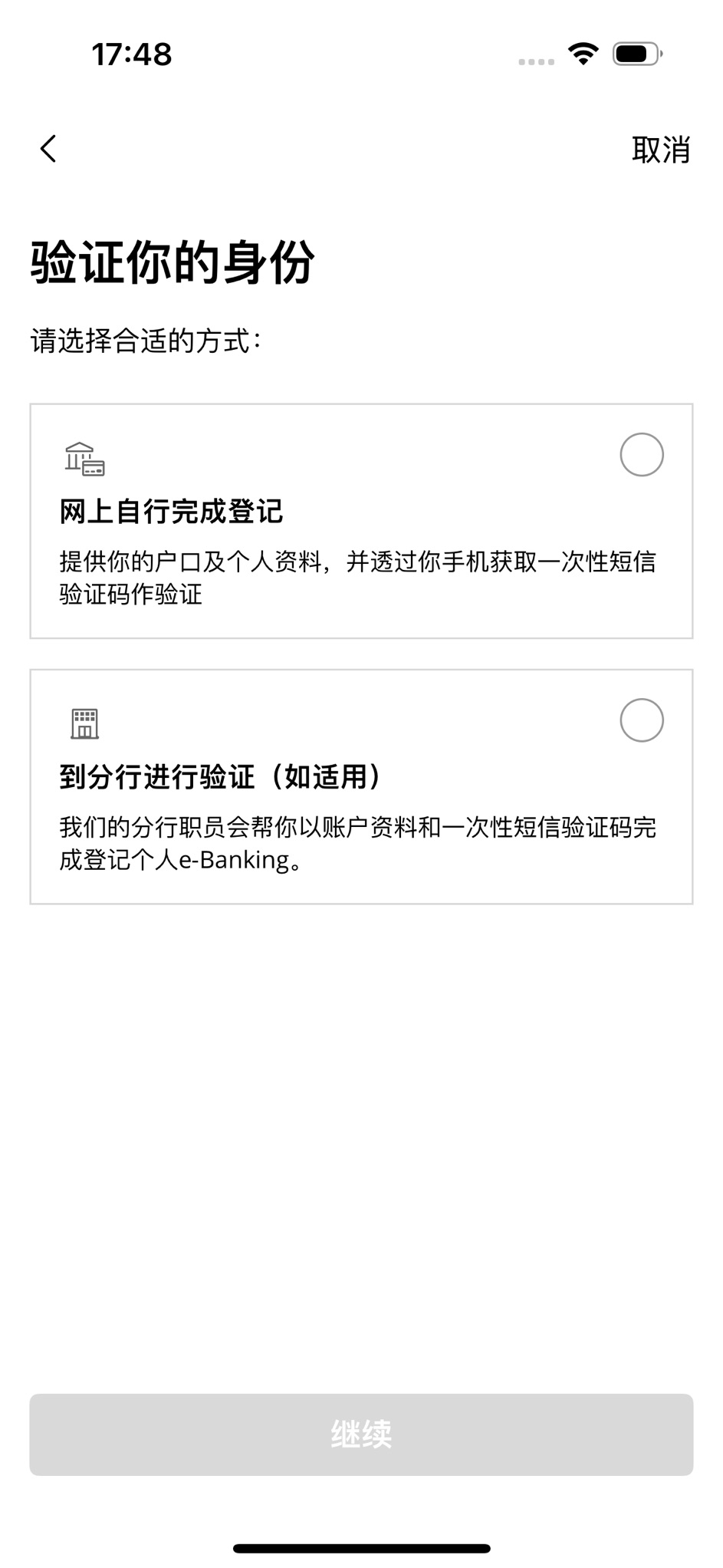
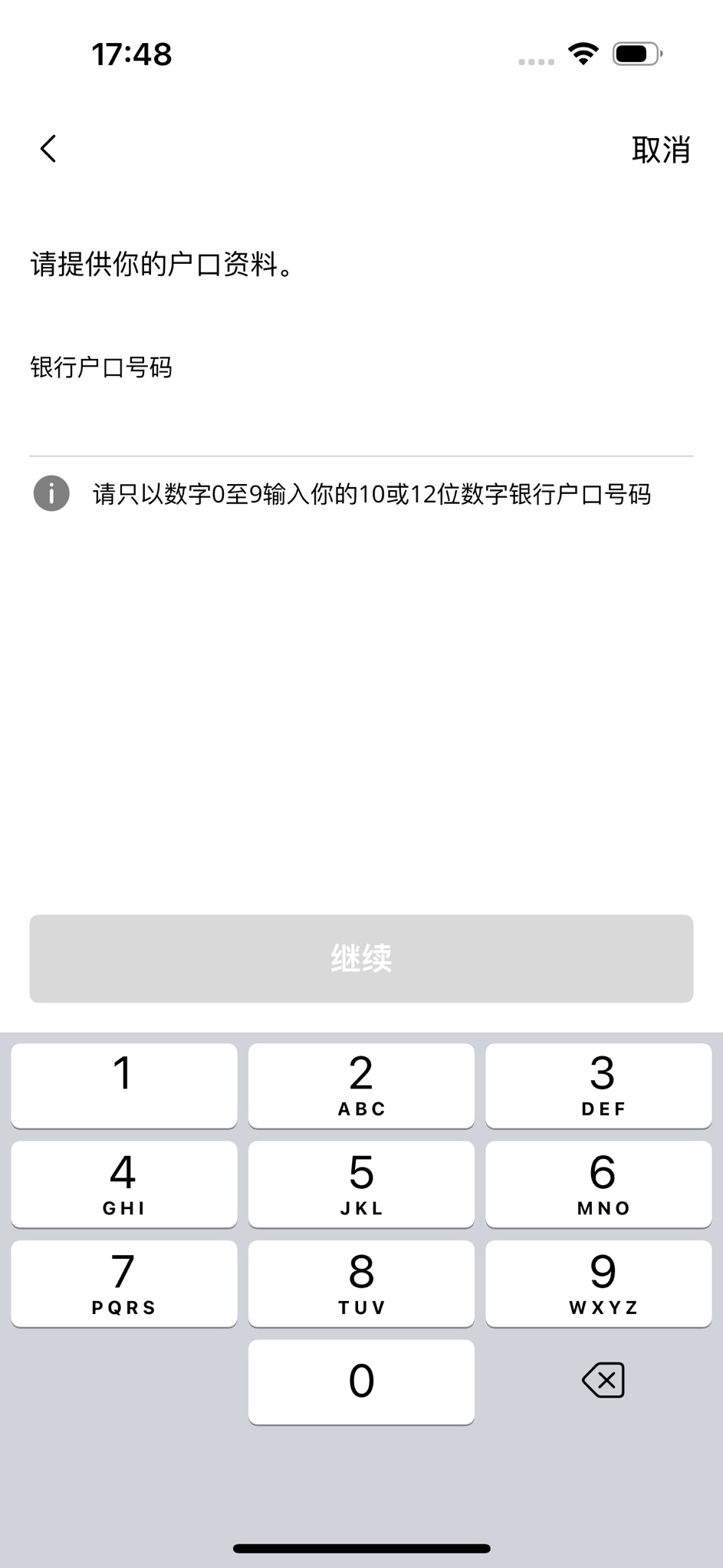
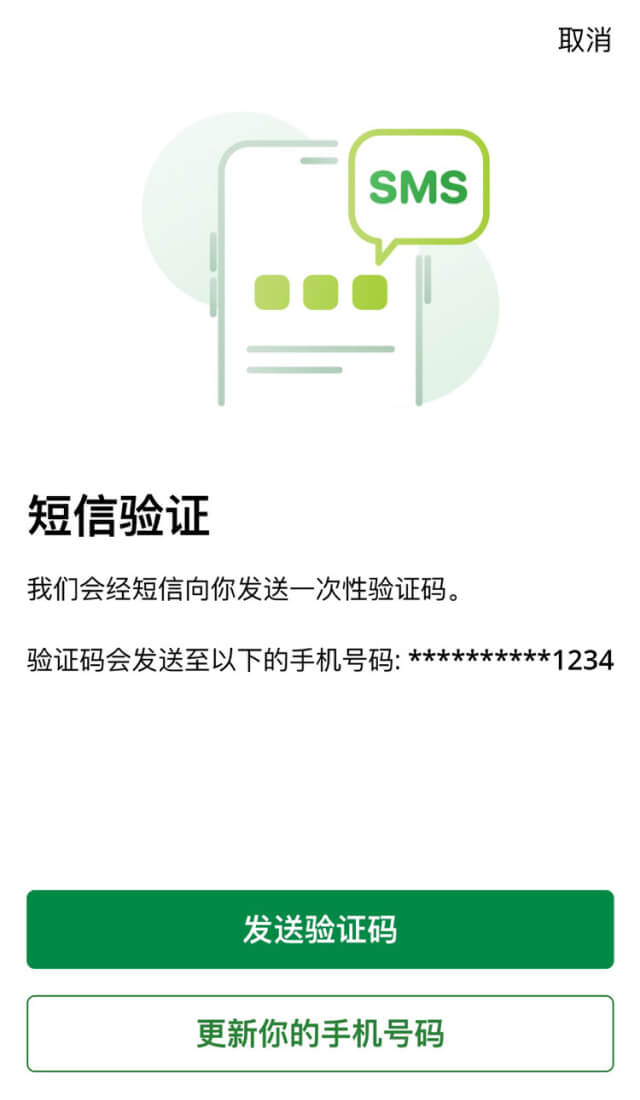
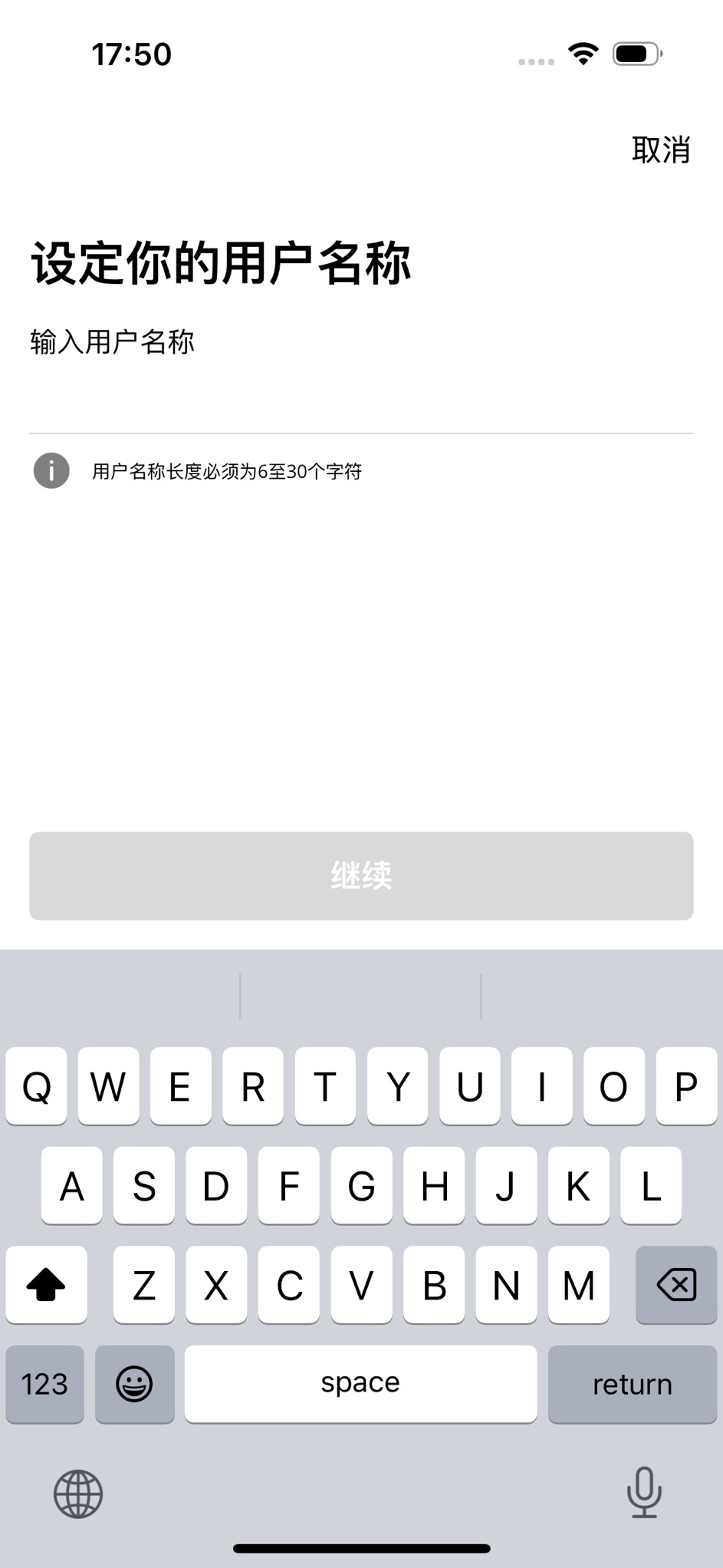
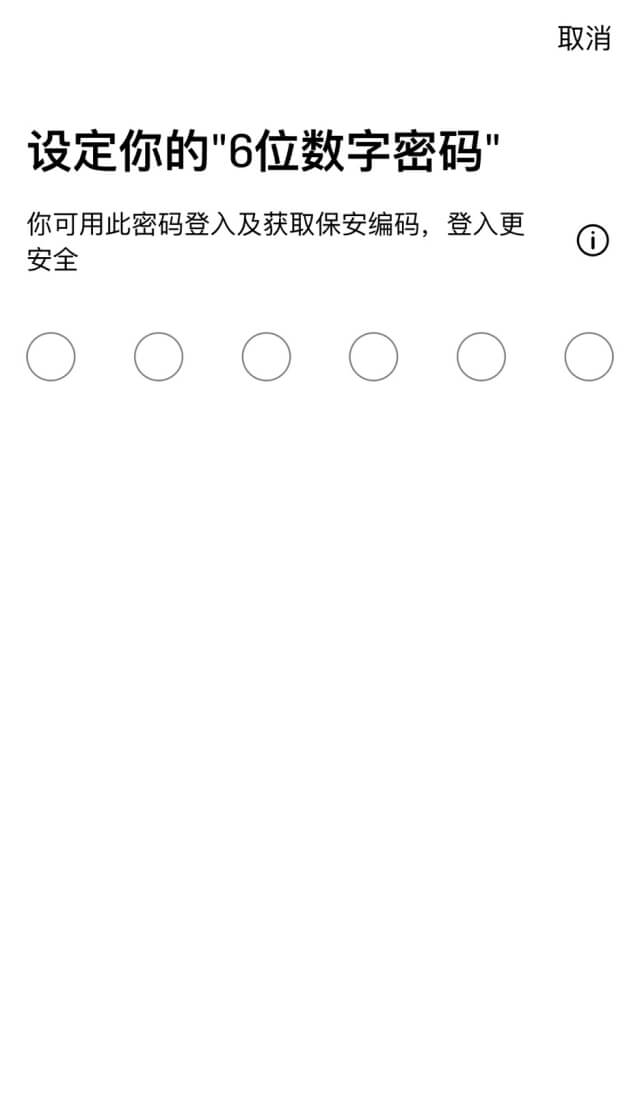
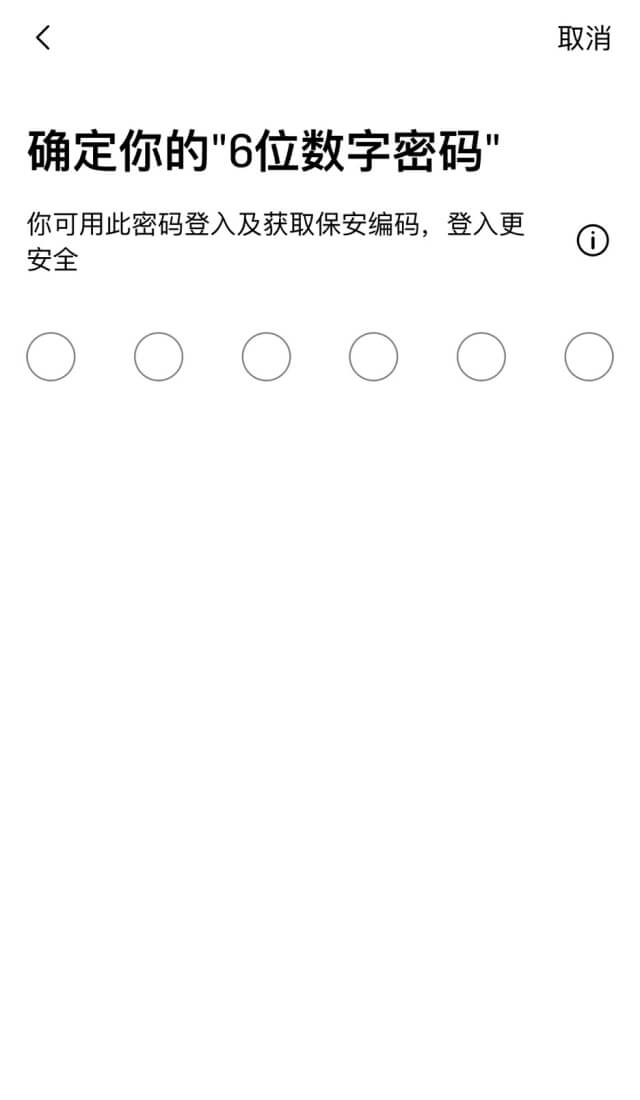
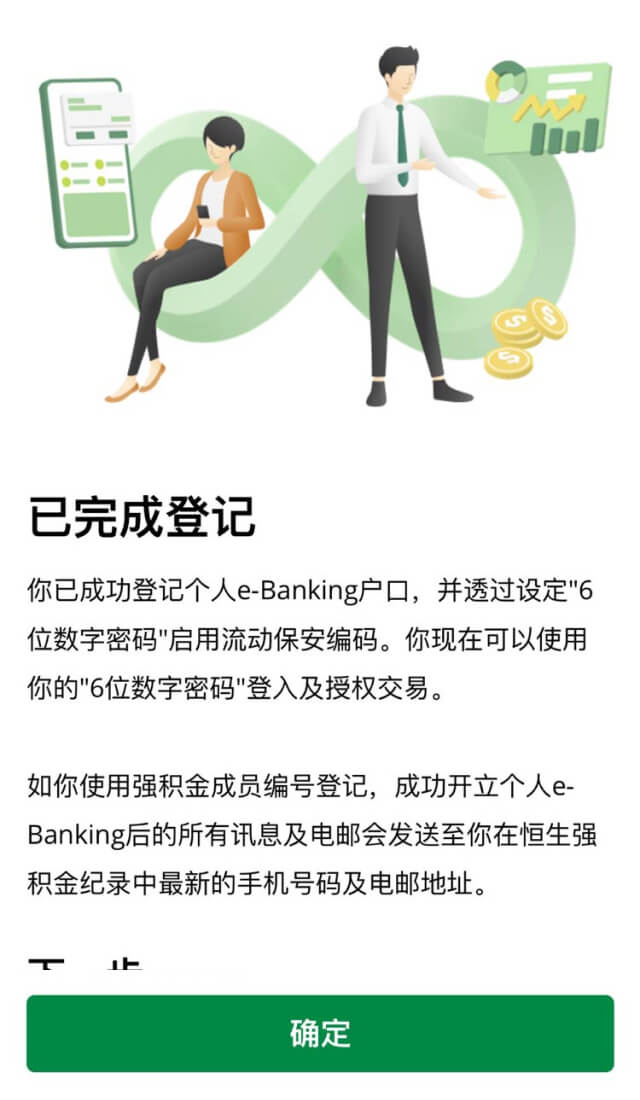


如你已登记个人e-banking但第一次使用恒生Mobile App,你必须先在恒生Mobile App启动流动保安编码去绑定你的个人设备。
如你年满11岁,持有有效的账户(开户时使用的是香港身份证),你可在下载恒生Mobile App后,选择使用香港身份证验证身份。
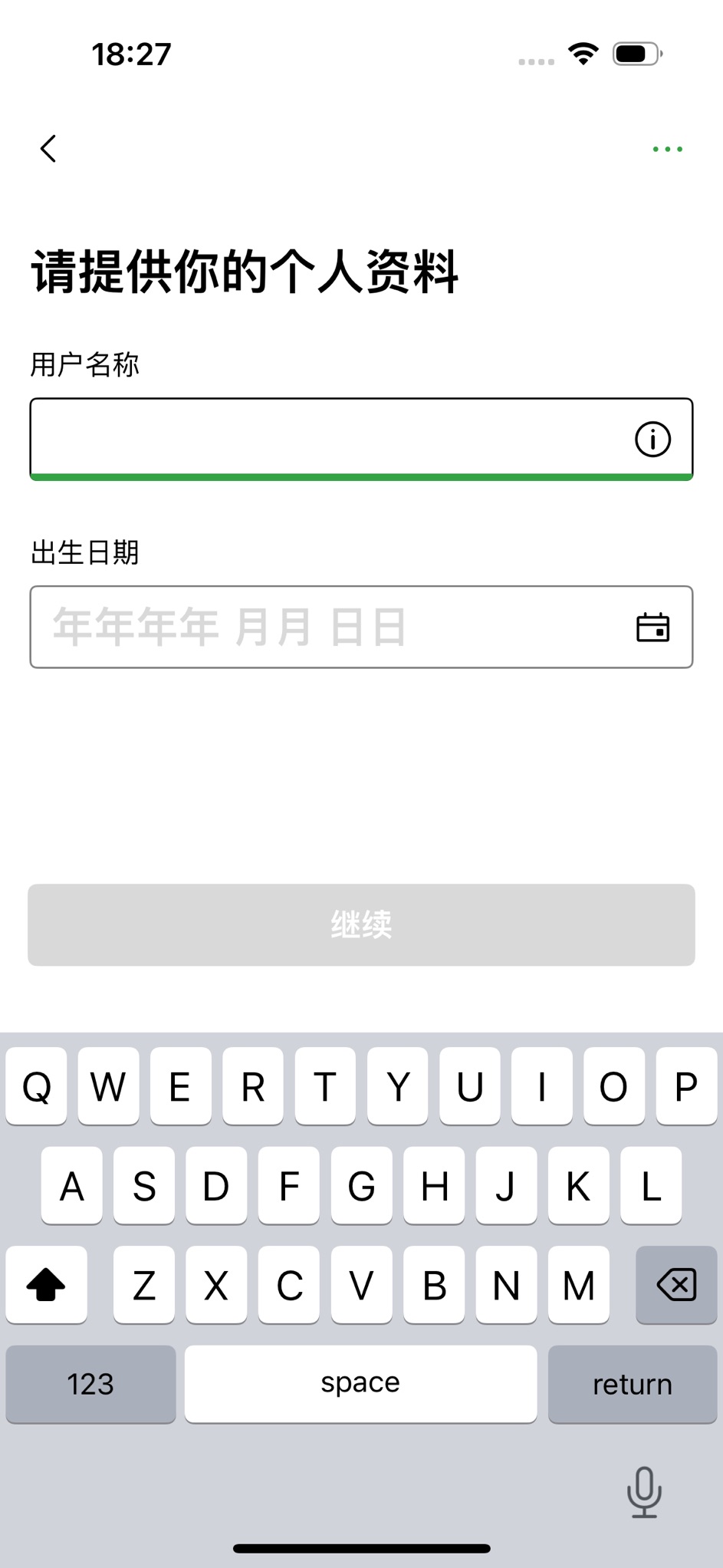
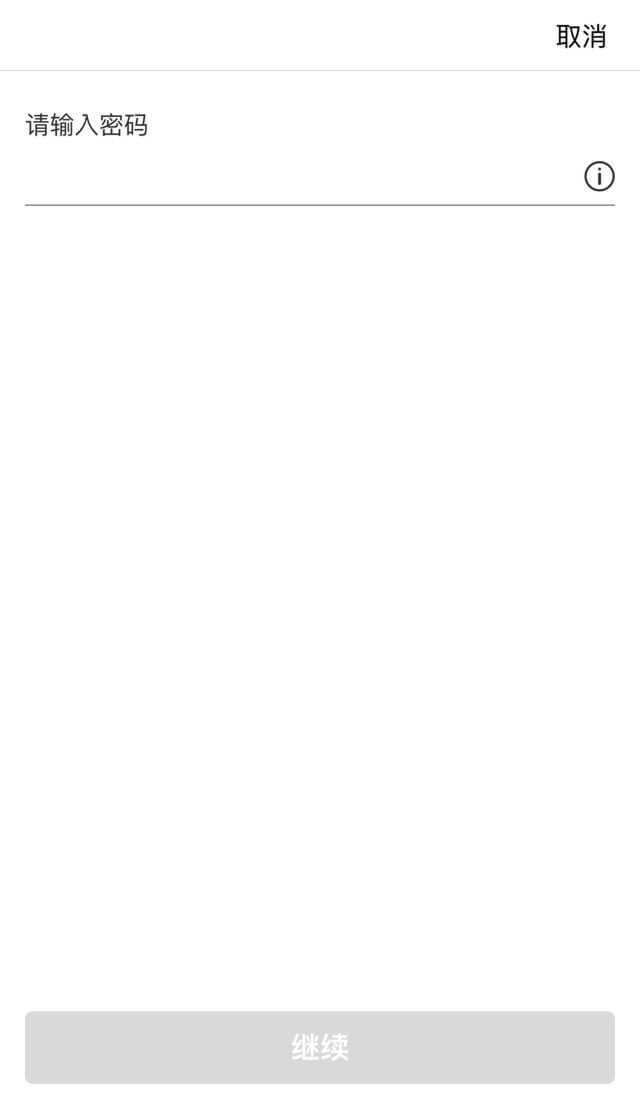
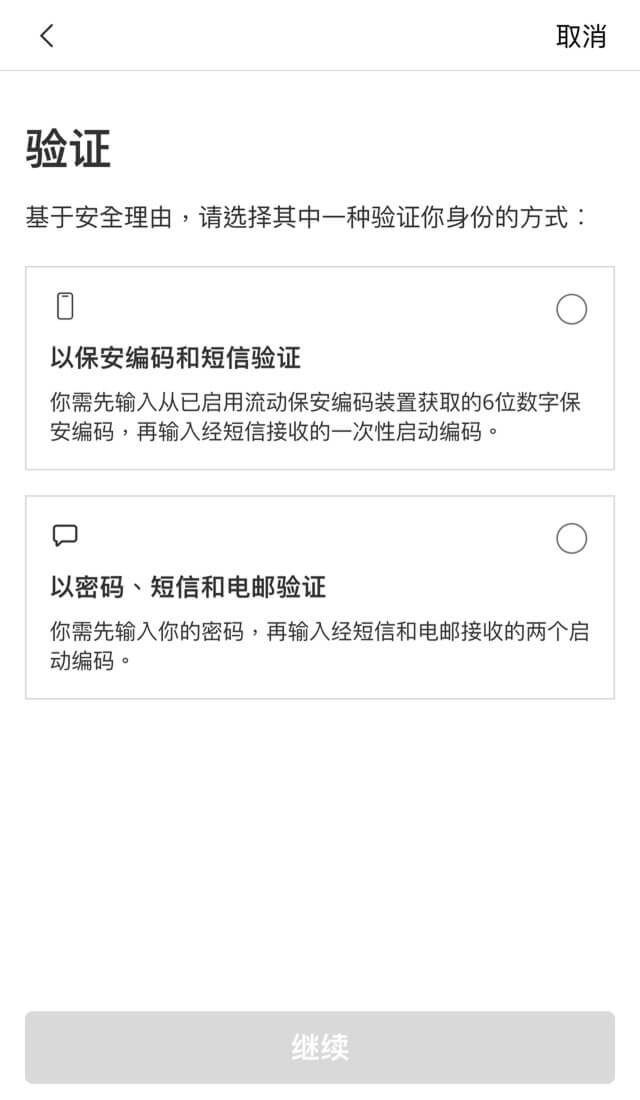
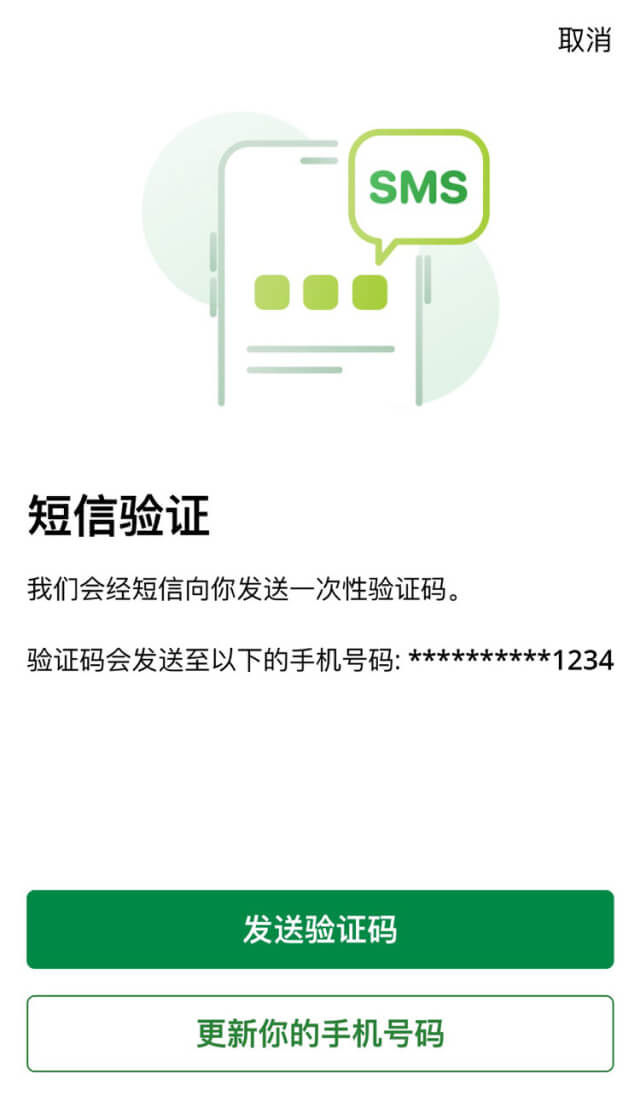
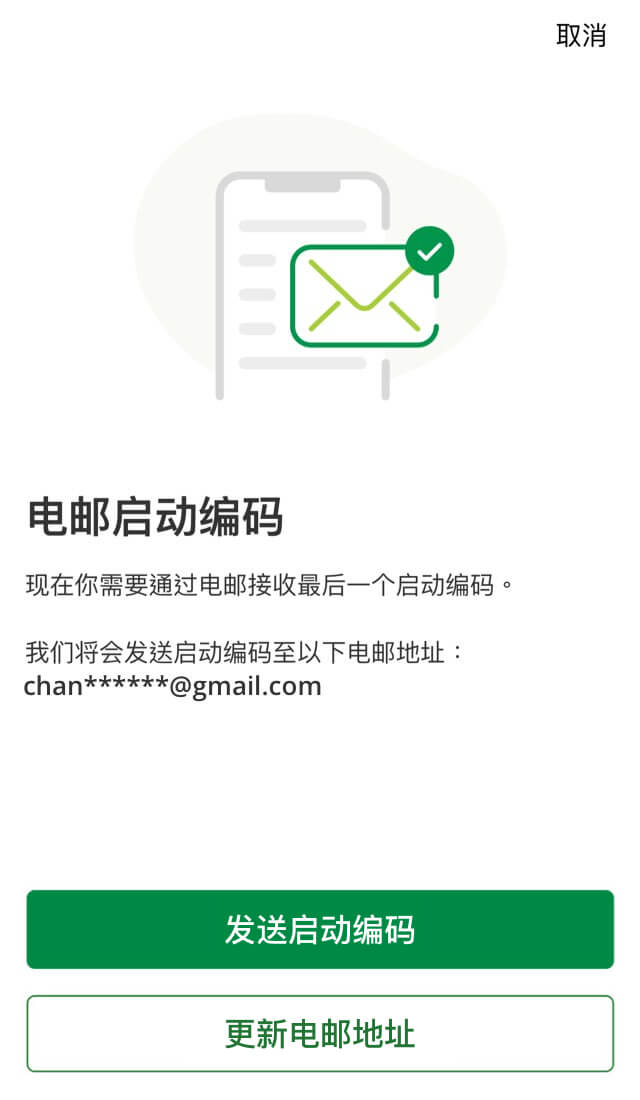
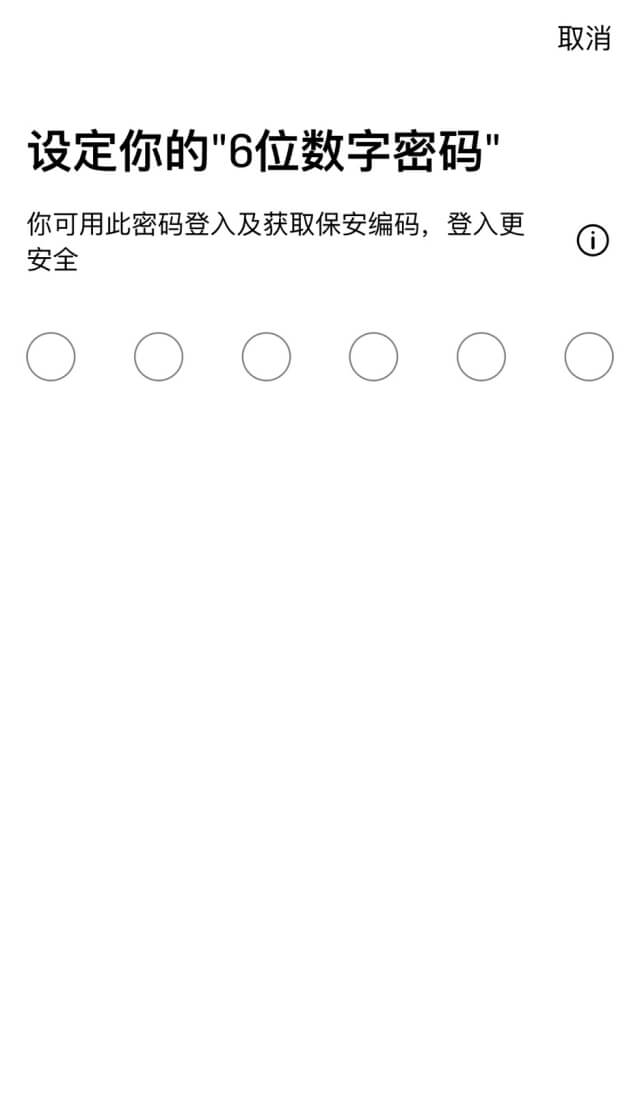
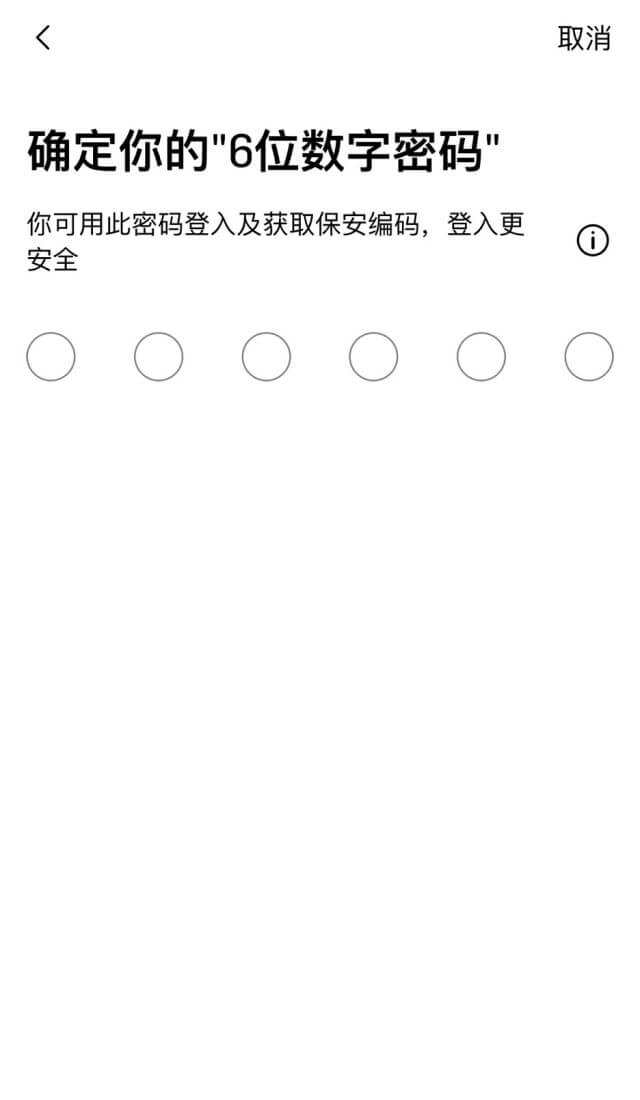
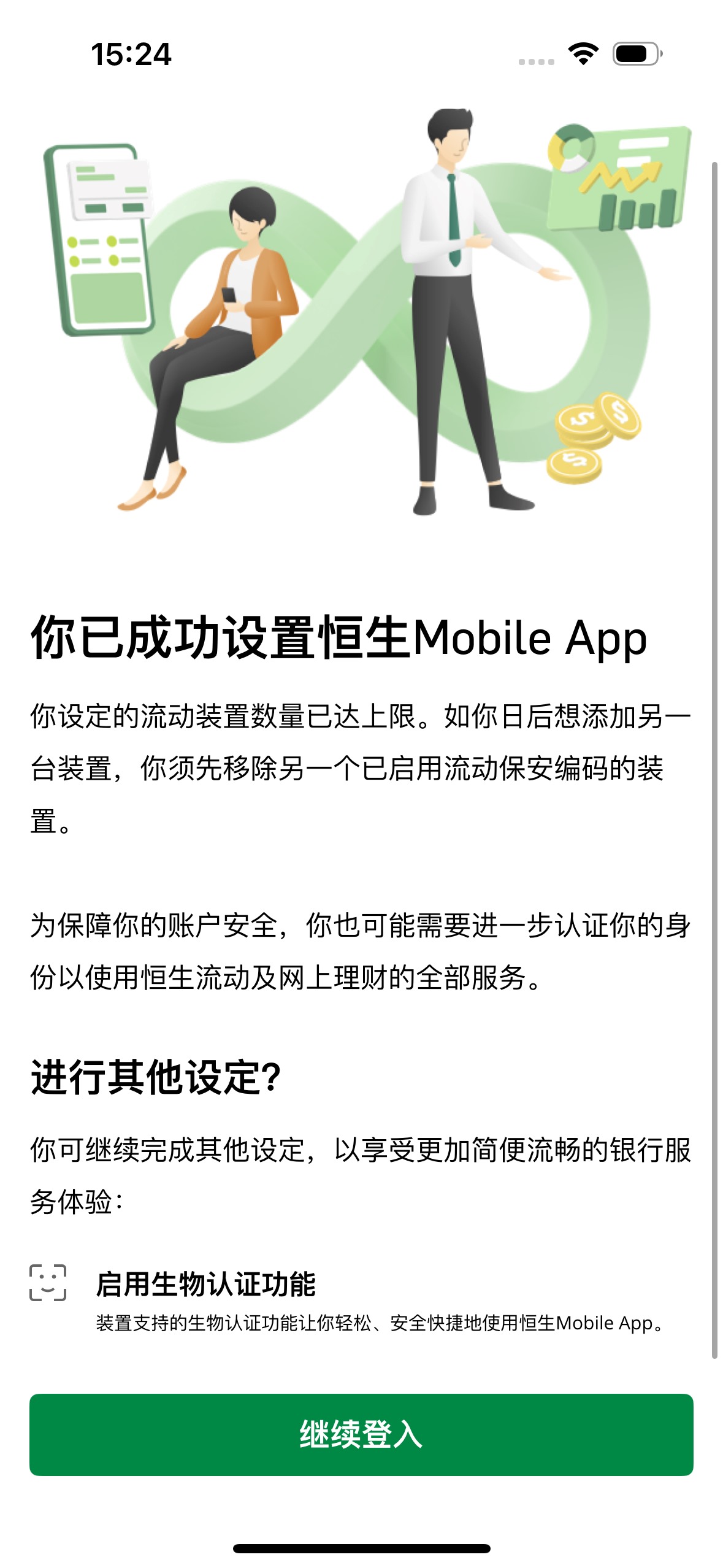


为进一步保障你的账户,当你在新设备上启动流动保安编码后,部分服务有可能会被暂时停用。 如需恢复服务,你需要进一步认证你的身份:
当你完成启动流动保安编码后,你可在恒生Mobile App的“快速连结”部分按"获取保安编码",并通过一次性保安编码经网站登入个人e-Banking、验证网上交易及重新认证 。
请把你设备的日期及时间设为自动调整以获取有效的一次性保安编码。
如你年满11岁,持有有效的银行/信用卡账户(开户时使用的是香港身份证),你可在下载恒生Mobile App后,使用香港身份证验证身份,并拍摄香港身份证照片及自拍照以登记个人e-Banking。
如你只持有强积金账户,或使用其他身份证明文件开户,你可在下载恒生Mobile App后选择以其他方式验证身份并输入账户/个人资料以进行登记。
完成登记后,你可以启动流动保安编码,设置"6位数字密码"及启用生物认证功能,即可开始使用我们的理财服务。
请确保你持有仍活跃的银行/信用卡账户及使用香港身份证开户,而且拍摄的香港身份证照片及自拍照清晰可见。 请注意,只有强积金户口的用户并不能使用香港身份证登记个人e-Banking及启动流动保安编码。如果失败次数超出上限,你可以在稍后重试,或前往分行验证身份。
流动保安编码是电子版本的保安编码器。流动保安编码是恒生个人流动理财服务应用程式内置的一项功能,用以取得及单次使用的保安编码,以供每次登入个人e-Banking及享用全方位的网上理财服务。
为加强你的账户安全,当你启动/转移流动保安编码到新装置后,经个人e-Banking或恒生Mobile App提升小额转账及未登记收款人的每日转账限额、转账至新收款人 、新增已登记收款人、认证"无卡支付"交易、更新手机号码及电邮地址等服务都有可能会被暂停。
如需恢复服务,你需要先前往恒生Mobile App内的"设定及安全" > "设备及应用程序设置"认证身份以享有全面的个人e-Banking服务。
这表示我们正在核对你提交的资料,你现在可以离开恒生Mobile App并等待通知。 当你收到成功登记及启动流动保安编码的短信及电邮通知后,你可以重返恒生Mobile App并直接登入以享用我们的理财服务。
如你持有银行或信用卡账户,并且使用香港身份证开立该账户,你可在下载恒生Mobile App至手机后,拍摄香港身份证及自拍照并按照页面上的认证步骤启动流动保安编码及设定"6位数字密码"。此后你便可使用"6位数字密码"登入恒生Mobile App。
如你不是使用香港身份证开立账户,你也可在下载恒生Mobile App至手机后,输入用户名称及出生年月日登入并按照页面上的认证步骤启动流动保安编码及设定"6位数字密码"。此后你便可使用"6位数字密码"登入恒生Mobile App。
请注意,你必须于我们纪录中保持最新及有效的个人资料(如手机号码、电邮地址及出生日期)以启动流动保安编码。
请确保你持有有效的银行/信用卡账户(开户时使用的是香港身份证),而且拍摄的香港身份证照片及自拍照清晰可见。如果失败次数超出上限,你可以稍后重试,或前往分行验证身份。
流动保安编码目前适用于操作系统为iOS版本14.0或更新版本的Apple iPhone及操作系统为Android版本8.0或更新版本的Android手机。
你最多可在一部个人设备启动流动保安编码令登入更安全。
如不使用流动保安编码,你将无法登入恒生Mobile App。
如你只经我们的网站使用个人e-Banking,你就可继续以用户名称及密码 / 实体保安编码器(在"信任此浏览器"后)登入。
不过如果你需要使用恒生Mobile App,你就必须启动流动保安编码。启动后,实体保安编码器(如有)会自动失效,之后你需要用"6位数字密码"或生物认证登入恒生Mobile App。
流动保安编码是内置于恒生Mobile App的一项功能。
启动后,你只需要输入你的"6位数字密码"或使用生物认证(如已启动),就可更快捷简易地登入恒生Mobile App。 你也可通过流动保安编码获取一次性保安编码,用作经网站登入个人e-Banking、验证网上交易及重新认证。
当启动流动保安编码后,你不需再携带实体保安编码器便可随时随地使用我们全面的网上理财服务。
不可以,为了维持你户口的安全和完整,你只可启动流动保安编码或实体保安编码器。
如你现持有实体保安编码器,当你启动流动保安编码后,你的实体保安编码器将会自动失效。
在弃置手机前,你需先把流动保安编码从手机上移除。在该装置上登入恒生Mobile App后前往左侧菜单,点按"设定及安全">" 设备及应用程序设置" > "安全"下的"管理设备" 。
你也可经我们的网站登入个人e-Banking后前往"设定" > "安全相关">"管理装置",选择你准备弃置的手机后按"移除"。 为加强你的账户安全,我们也建议你在移除装置后,将旧手机重设为出厂设定。
如你遗失或被盗取了已启动的流动保安编码的手机,请即致电(852)2822 0228与我们的客户服务员联络,我们会停止你的流动保安编码以防止他人盗用。
请先移除已连结恒生Mobile App的旧手机以停用流动保安编码,以便於新手机上设定恒生Mobile App。
如你仍持有旧手机,你可登入恒生Mobile App后前往左侧菜单,点按"设定及安全" > "设备及应用程序设置" > "安全"下的"管理设备",并跟随页面上的指示选择要移除的手机。
你也可经我们的网站登入个人e-Banking,前往"设定" > "安全相关" > "管理装置",然後按"移除装置"移除旧手机的流动保安编码。
由于流动保安编码只会绑定你的手机,而非你的电话卡。所以在更换已连结恒生Mobile App的手机的电话卡或电话号码后,你并不需重新启动流动保安编码。
为加强你的账户安全,如你已更改手机号码,请登入恒生Mobile App,选择"设定及安全" > "账户及个人资料" > "更改个人资料"以更新你于恒生纪录的手机号码。
假若你的手机已越狱或被破解,手机系统可能存在安全漏洞。基于保安理由, 你将不能启动或使用流动保安编码。
如你的非本地流动电话号码已经成功记录在本行的系统,我们会把验证码短信发送到该电话号码。如你在海外,请确保你能於该国家/地区接收短信。
你可经恒生Mobile App、个人e-Banking或致电我们更新联络资料,详情请查看恒生银行网站 > “银行服务” > “管理你的银行账户资料” 。
请填妥新增/更新流动电话号码/电邮地址表格,包括参考编号(可在我们向你发送有关推出全新登入方式的电子邮件内获取),并连同身份证明文件副本邮寄至香港邮政信箱3013号恒生银行有限公司。如你找不到你的参考编号,请联系我们:
如你是恒生强积金成员并需更新你的资料,请根据指示填妥”更改个人资料表格”(可参考样本填写)并交回恒生强积金行政管理人。如有任何查询,请拨打恒生强积金服务热线 (852) 2213 2213。
是,如你的手机已启动流动保安编码,就必须于每次登入恒生Mobile App时使用"6位数字密码",除非你已启用生物认证作为另一种登入方式。
启动流动保安编码后,你可通过恒生Mobile App获取一次性保安编码经网站登入个人e-Banking:
請把你设备的日期及時間設為自動調整以獲取有效的一次性保安編碼。
有关指示也可在桌面版个人e-Banking的登入页面上找到。
如你忘记了"6位数字密码",可在恒生Mobile App的登入页面选择"忘记6位数字密码",之后输入保安编码 / 你的输入密码及一次性短讯验证码,再跟随页面上的指示重设"6位数字密码"。
可以,如你想更改"6位数字密码",请于登入恒生Mobile App后,在左侧菜单选择“设定及安全” > “设备及应用程序” > “管理设备”,选择设备后按“更改密码”。
一经启动,你的流动保安编码便会连接你的个人户口认证资料,因此只有你可以透过流动保安编码登入你的户口。其他用户不能使用你已启动流动保安编码的手机在恒生Mobile App登入他们的户口。
如你意外地移除了恒生Mobile App,你需重新启动流动保安编码,下载应用程式后,输入用户名称登入并按照页面上指示进行认证步骤及设定"6位数字密码"。此后你便可使用"6位数字密码"登入恒生Mobile App。
生物认证使用生物识别凭据的身份认证功能 (例如: 指纹码丶面部测绘图或其他生物特徵)。
生物认证是一项与流动保安编码相连的功能,让你可通过储存在你手机上的生物识别凭据,如指纹码、虹膜或面部测绘图,更快捷方便地登入个人流动理财而无需每次输入"6位数字密码"。
由于生物认证是一项与流动保安编码相连的功能,你必须先启动流动保安编码,才能启动生物认证服务。
当然可以,你仍可随时使用你的"6位数字密码"登入。
可以。只要你已使用生物认证登入恒生Mobile App,你便可使用生物认证核实交易指示及获取保安编码。
面容ID,触控ID或指纹认证目前适用於:
可以,只要你启动生物认证来登入恒生Mobile App,任何现时或将来储存在你手机上的生物识别凭据均可用作登入。因此,你不应储存或容许第三方的生物识别凭据储存在你的手机里。你应为你的手机上唯一生物识别凭据登记人。
在登入恒生Mobile App前,你可按"登入">"启用面容ID"或"启用触控ID",再输入"6位数字密码"并跟随页面上的指示启用生物认证。
在登入后,你可于左边菜单选择"设定及安全" >"设备及应用程序设置" >"管理设备", 并跟随页面上的指示启用生物认证。
可以的。若你成功启动生物认证,你可立即使用你的生物识别凭据登入。
你的生物识别凭据不会被储存于恒生Mobile App或任何恒生的内部记录中。
如你遗失或被盗取了已启动生物认证的手机,请即致电(852)2822 0228与我们的客户服务员联络,我们会停用你的流动保安编码及生物认证服务以防止他人盗用。
你可于登入恒生Mobile App后,于左边菜单选择"设定及安全" > "设备及应用程序设置" > "管理设备" , 并跟随页面上的指示停用生物认证。
为加强保障你的账户,我们有可能会因为以下原因停用你的生物认证:
如要继续使用生物认证登入恒生Mobile App,你需要于登入后,于左边菜单选择"设定及安全" > "设备及应用程序设置" > "管理设备"重新启动生物认证。
面孔辨识功能的脸部辨识错误解锁机率可能会因应特定情况而有所不同,例如双胞胎、长相相似的兄弟姊妹或青少年,以及你手机设定中"使用Face ID需要注视萤幕"的功能被停用。如你仍然希望启动脸部辨识功能,敬请细阅条款及细则,及接受相关风险和后果。
只有储存在你手机上的生物识别凭据,如指纹码或面部测绘图,才可以用于登入应用程式。你的生物识别凭据不会被储存于恒生个人流动理财服务应用程式,亦不会被储存于任何恒生的内部记录。你可以随时于"设定"功能表内启动或关闭生物认证功能。另外,请注意脸部辨识的面孔辨识错误解锁机率可能会因应特定情况而有所不同,例如双胞胎、长相相似的兄弟姊妹或青少年儿童,以及你手机设定中"使用Face ID需要注视萤幕"的功能被停用。如你仍然希望启动脸部辨识功能,敬请细阅条款及细则,及接受相关风险和后果。
当你需要验证网上交易时,你需要在恒生Mobile App输入"6位数字密码"或使用生物认证。 系统会根据你设备的准确以获取一次性保安编码作认证。 如你的设备时间并非设为自动调整,一次性保安编码将会无效,并无法继续交易。
请将你的设备时间设为自动调整后再试,以获取有效的一次性保安编码作交易认证。
一次性保安编码无效有可能是因为以下几个原因,例如: